使いかた
対応機種 SGP71 SGP61 SGP51 SGP41 SGP31 SGPT

 タブレットの画面ロック(パスワード設定)はどれを使うといいの?
タブレットの画面ロック(パスワード設定)はどれを使うといいの?
すみません。タブレットには画面にロックをかける方法が複数あるようなのですが、どれを使ったらいいのかわかりません・・・
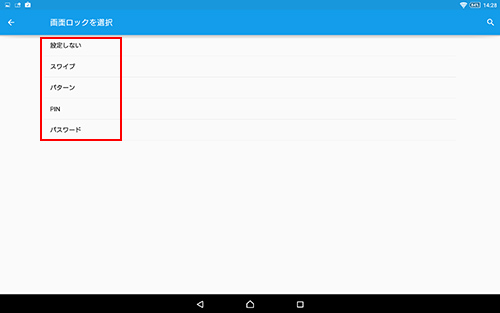
- * Xperia Z4 TabletのAndroid 5.0.*の画像です。
- * タブレットの機種やAndroidのバージョンによって表示される画面は異なります。
はい、タブレットの画面ロックの種類は複数あり、それぞれ解除方法に特徴があります。
セキュリティーのレベルや解除方法を参考に、ご自身の利用用途に合ったものをお選びください。

-
画面ロックの解除方法は、以下の手順で設定します。
- 「設定」画面を表示し、[セキュリティ]をタップします。
- [画面のロック]をタップします。
- お好みの画面ロックの種類をタップします。
セキュリティーのレベルと解除方法がポイントなんですね!
どんな種類があるのか教えてもらえますか?
それでは、画面ロックの種類とセキュリティーレベルの目安についてご説明します。
- ・パスワード (セキュリティーレベル:★★★★★)
4〜16文字で、数字と英字(アルファベット)を組み合わせたパスワードを設定します。
英字は1文字以上入れる必要があり、大文字・小文字が利用可能です。
数字と英字の大文字・小文字を組み合わせたり、設定する字数をできるだけ長くすることで、より強固なパスワード設定が可能です。
ロックを解除する際には、以下のような画面が表示されます。- * 設定したパスワードを忘れてしまうとロックを解除できなくなりますので、忘れないようご注意ください。万が一パスワードを忘れてしまった場合は、修理が必要になります。
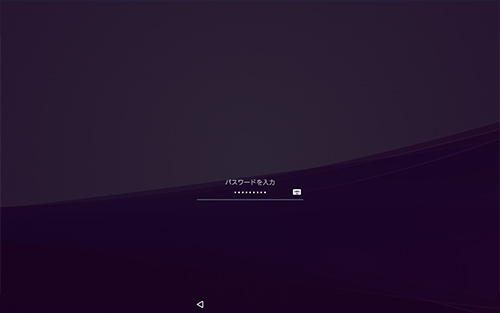
- ・PIN (セキュリティーレベル:★★★★☆)
4〜16文字で、数字のみのパスワードを設定します。
数字のみなので設定が簡単ですが、「パスワード」よりもセキュリティーレベルは低くなります。
設定する字数が長いほど、より強化なパスワード設定が可能です。
ロックを解除する際には、以下のような画面が表示されます。- * 設定したPINを忘れてしまうとロックを解除できなくなりますので、忘れないようご注意ください。万が一PINを忘れてしまった場合は、修理が必要になります。
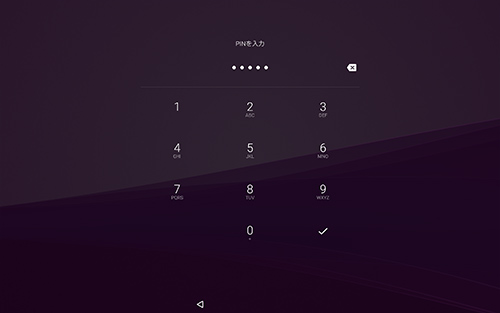
- ・パターン (セキュリティー★★★☆☆)
9つのポイントのうち、4つ以上のポイントを通過するようになぞってパターンを設定します。
シンプルなものから複雑なものまで、想像力次第でさまざまなパターンを設定できるため、セキュリティーレベルは低いとも高いとも言えますが、なぞった軌跡を他人に見られたときに指の動きを覚えられてしまう可能性もあることから、セキュリティーレベルは中程度と言えます。
ロックを解除する際には、以下のような画面が表示されます。- * 設定したパターンを忘れてしまうと、タブレットの機種によってはロックを解除できなくなり、修理が必要になりますので、忘れないようご注意ください。
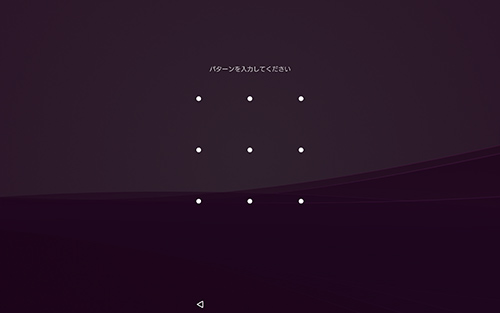
- ・スワイプ / スライド (セキュリティーレベル:★☆☆☆☆)
お買い上げ時はこの設定になっています。
ロック画面上で、決められた方向にスワイプすることでロックを解除します。 スワイプする方向は、タブレットの機種やAndroidのバージョンによって異なります。
この設定にしておくことで、タブレットの誤操作を防止できますが、セキュリティーレベルは低いです。
ロックを解除する際には、以下のような画面が表示されます。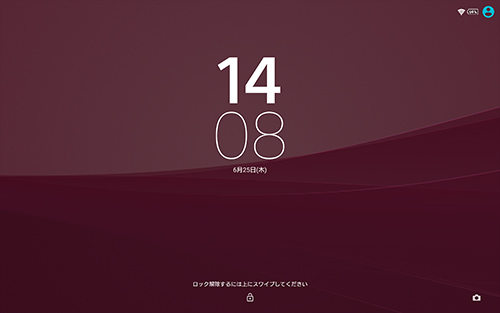

-
タブレットの機種やAndroidのバージョンによっては、上記でご紹介したもののほかに「フェイスアンロック」と「Bluetoothロック解除」という方法が追加されています。
- ・フェイスアンロック (セキュリティーレベル:★★☆☆☆)
タブレットを使っている利用者の顔を撮影して設定します。
ロックを解除するには、ロック画面の指定されたエリアに顔を認識させます。
顔が認識されない場合は、パターンかPINのどちらかで解除することが可能です。
また、ロック解除の際に写真などの静止画を使って第3者に解除されることを防ぐために、顔とまばたきを認識して解除する「生体検知」を設定することもできます。- ・Bluetoothロック解除 (セキュリティーレベル:★★☆☆☆)
タブレットとペアリングをしたBluetooth機器が近くにある場合は、自動的に画面ロックを解除します。
近くにペアリングしたBluetooth機器がない場合や、Bluetooth機能をオフにしている場合は、[パターン]か[PIN]でロックを解除します。 この設定をしておくと、たとえばタブレットとペアリング済みのBluetoothヘッドホンを使う場合は画面がロックされないので、曲選択のたびにロックを解除をする手間を省くことができます。
説明は以上になります。
なるほど、よくわかりました。
どうもありがとうございます!
画面ロックの設定方法
タブレットの画面ロックの詳細な設定方法はご利用の機種にあわせて以下のページをご確認ください。
設定したパスワードやPIN、パターンは忘れないよう、ご注意ください。